Скачивание обновления Windows вручную
Обновление Windows может помочь вам скачать обновления. Но если вы хотите вручную скачать определенную программу из списка Обновления Windows, например Пакет обновления или определенное обновление для системы безопасности, выполните указанные здесь действия.
Решение
Все загрузители находятся в Центре загрузки Майкрософт. Чтобы завершить процесс скачивания, выполните указанные здесь действия.
-
Выберите «Начните > панели > системы безопасности и > Windows.
-
В окне «Обновление Windows» выберите, доступны ли важные обновления, или при желании. Система автоматически проверит, требуется ли установить какие-либо обновления, и отобразит обновления, которые можно установить на компьютер. Обратите внимание на номер обновления, который можно скачать.

-
Выберите ссылку в Центре загрузки, введите номер обновления в поле [Поиск] (например, 2286198), а затем щелкните значок поиска или нажмите клавишу ВВОД.
-
Центр загрузки Майкрософт будет автоматически искать все содержимое, связанное с номером обновления, который вы предоставили. В зависимости от операционной системы выберите обновление системы безопасности для Windows 7.
-
Выберите «Скачать» на странице скачивания KB2286198. Появится окно с окном «Загрузка файла», выберите «Открыть», чтобы автоматически установить файл после скачивания.
-
Выберите «Начните > панели > безопасности > безопасности > Центре безопасности Windows в Центре безопасности Windows.

-
Выберите «Просмотр доступных обновлений» в окне «Обновление Windows». Система автоматически проверит, требуется ли установить какие-либо обновления, и отобразит обновления, которые можно установить на компьютер. Обратите внимание на номер обновления, который можно скачать.
-
Щелкните ссылку в Центре загрузки, введите номер обновления в поле поиска (например, 960714), а затем щелкните значок поиска или нажмите клавишу ВВОД.
-
Центр загрузки Майкрософт будет автоматически искать все содержимое, связанное с номером обновления, который вы предоставили. В зависимости от операционной системы выберите обновление системы безопасности для Windows Vista.
-
Выберите «Скачать» на странице скачивания для KB960714.
 Появится окно с окном «Загрузка файла», выберите «Открыть», чтобы автоматически установить файл после скачивания.
Появится окно с окном «Загрузка файла», выберите «Открыть», чтобы автоматически установить файл после скачивания.
-
Выберите «>», > «Центр безопасности» > «Проверить последние обновления центра безопасности Windows».
-
Вы запустите Internet Explorer и откроется окно «Обновление Майкрософт — Windows Internet Explorer». Выберите «Настраиваемый» в разделе «Добро пожаловать в Microsoft Update». Система автоматически проверит, требуется ли установить какие-либо обновления, и отобразит обновления, которые можно установить на компьютер. Обратите внимание на номер файла обновления, который вам нужен.
-
Щелкните ссылку в Центре загрузки, введите номер обновления в поле поиска (например, 960714), а затем щелкните значок поиска или нажмите клавишу ВВОД.

-
Центр загрузки Майкрософт будет автоматически искать все содержимое, связанное с номером обновления, который вы предоставили. В зависимости от операционной системы выберите обновление системы безопасности для Windows XP.
-
Выберите «Скачать» на странице скачивания для KB960714. Появится окно со ссылкой «Загрузка файла: предупреждение системы безопасности». Выберите «Запустить», чтобы автоматически установить файл после скачивания.
Дополнительная информация
Если вы хотите скачать определенный hotfix, вы можете просто открыть браузер IE и ввести номер нужного префикса в адресной панели, а затем щелкнуть ссылку «Вид» и запросить скачивание hotfix. Проверьте префикс, который вы хотите скачать; Введите адрес электронной почты и другие сведения для проверки, а затем нажмите кнопку «Запросить префикс».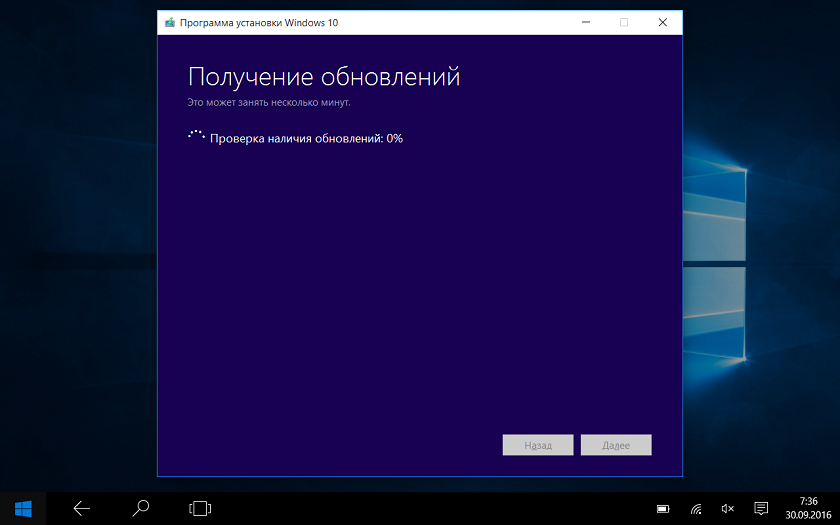 Система ответит вам по электронной почте со ссылкой для скачивания этого префикса.
Система ответит вам по электронной почте со ссылкой для скачивания этого префикса.
Обратная связь важна для нас
|
Вы удовлетворены нашим содержимым? Как бы вы ни были: «Отлично! Проблемы решены». или «Проблемы не решены. У меня есть идея по-настоящему», мы хотели бы, чтобы вы предоставили нам свои ценные мнения с помощью формы опроса, расположенной в нижней части этой статьи. Мы будем рады любым стимулам, которые могут быть у вас, и будем создавать для вас более полезные технические статьи. |
Загрузить Обновление BIOS [HNKBLi70]
Использование Вами программного обеспечения регулируется условиями лицензионного соглашения, входящего в комплект всех загружаемых программ.
INTEL SOFTWARE LICENSE AGREEMENTIMPORTANT — READ BEFORE COPYING, INSTALLING OR USING.
Do not use or load this software and any associated materials (collectively,
the «Software») until you have carefully read the following terms and
conditions. By loading or using the Software, you agree to the terms of this
Agreement. If you do not wish to so agree, do not install or use the Software.
LICENSES: Please Note:
— If you are a network administrator, the «Site License» below shall
apply to you.
— If you are an end user, the «Single User License» shall apply to you.
— If you are an original equipment manufacturer (OEM), the «OEM License»
shall apply to you.
SITE LICENSE. You may copy the Software onto your organization’s computers
for your organization’s use, and you may make a reasonable number of
back-up copies of the Software, subject to these conditions:
1. This Software is licensed for use only in conjunction with Intel
component products. Use of the Software in conjunction with non-Intel
Use of the Software in conjunction with non-Intel
component products is not licensed hereunder.
2. You may not copy, modify, rent, sell, distribute or transfer any part
of the Software except as provided in this Agreement, and you agree to
prevent unauthorized copying of the Software.
3. You may not reverse engineer, decompile, or disassemble the Software.
4. You may not sublicense or permit simultaneous use of the Software by
more than one user.
5. The Software may include portions offered on terms in addition to those
set out here, as set out in a license accompanying those portions.
SINGLE USER LICENSE. You may copy the Software onto a single computer for
your personal, noncommercial use, and you may make one back-up copy of the
Software, subject to these conditions:
1. This Software is licensed for use only in conjunction with Intel
component products. Use of the Software in conjunction with non-Intel
Use of the Software in conjunction with non-Intel
component products is not licensed hereunder.
2. You may not copy, modify, rent, sell, distribute or transfer any part
of the Software except as provided in this Agreement, and you agree to
prevent unauthorized copying of the Software.
3. You may not reverse engineer, decompile, or disassemble the Software.
4. You may not sublicense or permit simultaneous use of the Software by
more than one user.
5. The Software may include portions offered on terms in addition to those
set out here, as set out in a license accompanying those portions.
OEM LICENSE: You may reproduce and distribute the Software only as an
integral part of or incorporated in Your product or as a standalone
Software maintenance update for existing end users of Your products,
excluding any other standalone products, subject to these conditions:
1. This Software is licensed for use only in conjunction with Intel
This Software is licensed for use only in conjunction with Intel
component products. Use of the Software in conjunction with non-Intel
component products is not licensed hereunder.
2. You may not copy, modify, rent, sell, distribute or transfer any part
of the Software except as provided in this Agreement, and you agree to
prevent unauthorized copying of the Software.
3. You may not reverse engineer, decompile, or disassemble the Software.
4. You may only distribute the Software to your customers pursuant to a
written license agreement. Such license agreement may be a «break-the-
seal» license agreement. At a minimum such license shall safeguard
Intel’s ownership rights to the Software.
5. The Software may include portions offered on terms in addition to those
set out here, as set out in a license accompanying those portions.
NO OTHER RIGHTS. No rights or licenses are granted by Intel to You, expressly
No rights or licenses are granted by Intel to You, expressly
or by implication, with respect to any proprietary information or patent,
copyright, mask work, trademark, trade secret, or other intellectual property
right owned or controlled by Intel, except as expressly provided in this
Agreement.
OWNERSHIP OF SOFTWARE AND COPYRIGHTS. Title to all copies of the Software
remains with Intel or its suppliers. The Software is copyrighted and
protected by the laws of the United States and other countries, and
international treaty provisions. You may not remove any copyright notices
from the Software. Intel may make changes to the Software, or to items
referenced therein, at any time without notice, but is not obligated to
support or update the Software. Except as otherwise expressly provided, Intel
grants no express or implied right under Intel patents, copyrights,
trademarks, or other intellectual property rights.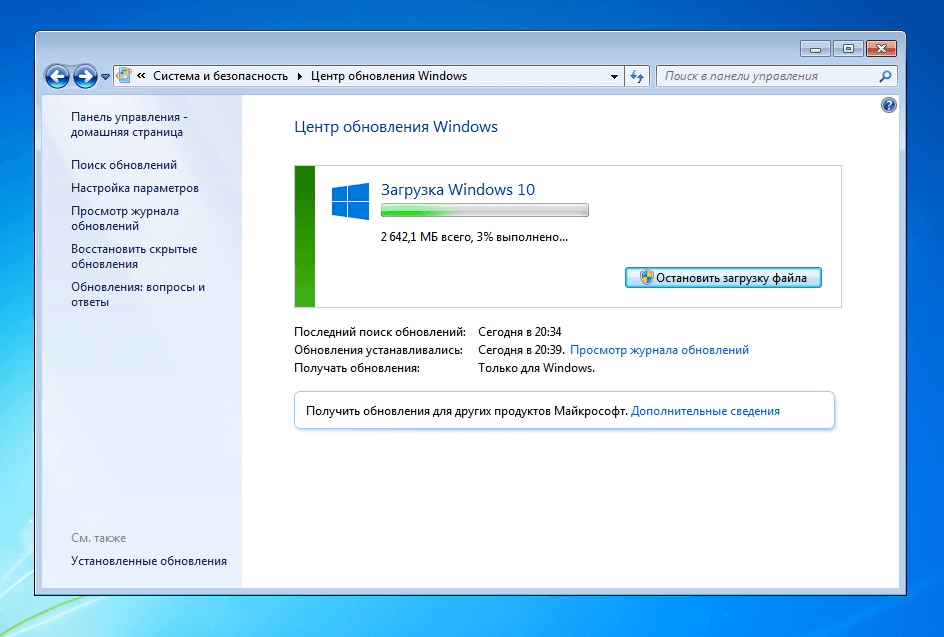 You may transfer the
You may transfer the
Software only if the recipient agrees to be fully bound by these terms and if
you retain no copies of the Software.
LIMITED MEDIA WARRANTY. If the Software has been delivered by Intel on
physical media, Intel warrants the media to be free from material physical
defects for a period of ninety days after delivery by Intel. If such a defect
is found, return the media to Intel for replacement or alternate delivery of
the Software as Intel may select.
EXCLUSION OF OTHER WARRANTIES. EXCEPT AS PROVIDED ABOVE, THE SOFTWARE IS
PROVIDED «AS IS» WITHOUT ANY EXPRESS OR IMPLIED WARRANTY OF ANY KIND
INCLUDING WARRANTIES OF MERCHANTABILITY, NONINFRINGEMENT, OR FITNESS FOR A
PARTICULAR PURPOSE. Intel does not warrant or assume responsibility for the
accuracy or completeness of any information, text, graphics, links or other
items contained within the Software.
LIMITATION OF LIABILITY. IN NO EVENT SHALL INTEL OR ITS SUPPLIERS BE LIABLE
FOR ANY DAMAGES WHATSOEVER (INCLUDING, WITHOUT LIMITATION, LOST PROFITS,
BUSINESS INTERRUPTION, OR LOST INFORMATION) ARISING OUT OF THE USE OF OR
INABILITY TO USE THE SOFTWARE, EVEN IF INTEL HAS BEEN ADVISED OF THE
POSSIBILITY OF SUCH DAMAGES. SOME JURISDICTIONS PROHIBIT EXCLUSION OR
SOME JURISDICTIONS PROHIBIT EXCLUSION OR
LIMITATION OF LIABILITY FOR IMPLIED WARRANTIES OR CONSEQUENTIAL OR INCIDENTAL
DAMAGES, SO THE ABOVE LIMITATION MAY NOT APPLY TO YOU. YOU MAY ALSO HAVE
OTHER LEGAL RIGHTS THAT VARY FROM JURISDICTION TO JURISDICTION.
TERMINATION OF THIS AGREEMENT. Intel may terminate this Agreement at any time
if you violate its terms. Upon termination, you will immediately destroy the
Software or return all copies of the Software to Intel.
APPLICABLE LAWS. Claims arising under this Agreement shall be governed by the
laws of California, excluding its principles of conflict of laws and the
United Nations Convention on Contracts for the Sale of Goods. You may not
export the Software in violation of applicable export laws and regulations.
Intel is not obligated under any other agreements unless they are in writing
and signed by an authorized representative of Intel.
GOVERNMENT RESTRICTED RIGHTS. The Software is provided with «RESTRICTED
The Software is provided with «RESTRICTED
RIGHTS.» Use, duplication, or disclosure by the Government is subject to
restrictions as set forth in FAR52.227-14 and DFAR252.227-7013 et seq. or its
successor. Use of the Software by the Government constitutes acknowledgment
of Intel’s proprietary rights therein. Contractor or Manufacturer is Intel
2200 Mission College Blvd., Santa Clara, CA 95052.
Доступно для загрузки обновление KB4601382 для Windows 10 (20h3) » MSReview
Windows 10 KB4601382, которая является частью цикла исправлений от февраля 2021 года, теперь развертывается на ПК с версиями 20h3 и 2004. Для тех, кто хочет применить обновление вручную, также доступны прямые ссылки для загрузки автономных установщиков Windows 10 KB4601382.
Windows 10 KB4601382 является необязательным обновлением, и его можно установить, вручную нажав кнопку «Загрузить и установить» в приложении «Параметры». В отличие от последнего обновления безопасности, выпущенного во вторую неделю февраля, это обновление содержит длинный список исправлений критических проблем, о которых сообщалось за последние несколько месяцев.
Вы сможете найти патч, перейдя в Параметры > Обновление и безопасность > Центр обновления Windows > Просмотреть дополнительные обновления. В приложении «Параметры» вы увидите следующий патч, выделенный в разделе «Доступно дополнительное качественное обновление»:
Предварительный просмотр накопительного обновления 2021-02 для Windows 10 версии 20h3 для систем на базе x64 (KB4601382)
Чтобы загрузить и установить Windows 10 Build 19042.844 (версия 20h3 / 2004), просто выполните следующие действия:
- Откройте «Параметры» > «Обновление и безопасность» > «Проверить наличие обновлений».
- Кликните «Просмотр дополнительных обновлений».
- Выберите патч, который вы хотите применить, и отмените выбор драйверов.
- Кликните «Загрузить и установить».
- Кликните «Перезагрузить сейчас».
 Тем, у кого не получилось, вам необходимо перейти в каталог Центра обновления Майкрософт по приведенным ниже ссылкам и ввести номер в KB обновления в поле поиска.
Тем, у кого не получилось, вам необходимо перейти в каталог Центра обновления Майкрософт по приведенным ниже ссылкам и ввести номер в KB обновления в поле поиска.После этого загрузите автономный пакет распространения в правильном формате и дважды щелкните файл .msu, чтобы запустить его. Вы также можете попробовать автономный установщик, если у вас несколько устройств и вы не хотите загружать патч для каждой машины.
Полный список изменений Windows 10 KB4601382 (сборка 19042.844)
В примечаниях к выпуску Microsoft подтвердила, что дополнительная предварительная версия также включает улучшения для стека обслуживания, который был упрощен ранее в этом месяце .
Это улучшит компонент, предназначенный для установки апдейтов в Центре обновления Windows, а также обеспечит наличие на вашем устройстве надежного стека обслуживания, позволяющего быстро получать аварийные исправления.
Для тех, кто все еще использует Internet Explorer, Microsoft заявляет, что устранила проблему, при которой возникает утечка памяти.
Microsoft также исправила проблему, из-за которой настольные приложения (Win32) не открывались для всех учетных записей пользователей. Исправлена еще одна ошибка, из-за которой глюки на экране отображались во время установки Windows Out of Box Experience (OOBE).
Windows 10 Build 19042.844 устранит проблему с приложением «Параметры», из-за которой для мониторов с поддержкой HDR отображаются неправильные числа частоты обновления.
Точно так же это дополнительное обновление решило проблему, которая могла препятствовать открытию определенных приложений, когда они полагаются на OpenGL. Для мониторов с низкой задержкой Microsoft решает проблемы воспроизведения видео и Desktop Windows Manager (DWM).
Помните, что это еще одно необязательное накопительное обновление, и вы всегда можете пропустить его, чтобы получить эти исправления в следующий вторник исправлений, который в настоящее время запланирован на 9 марта 2021 года.
Как обновить Android вручную на смартфонах Xiaomi, Samsung и других производителей
Зачем обновлять Android на смартфоне
Каждая новая версия Android приносит как внутренние, так и внешние изменения.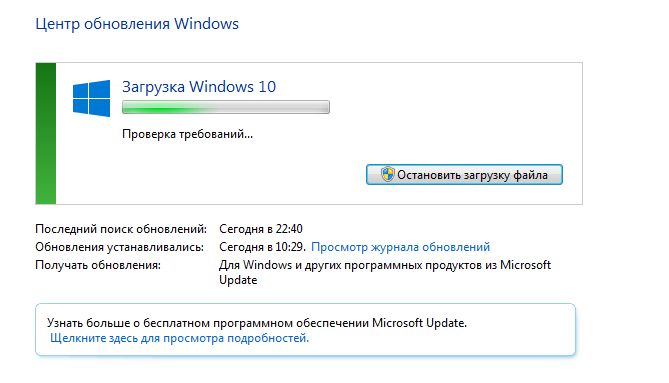 Это может быть простой редизайн интерфейса меню или же совершенно новые алгоритмы энергосбережения. Мелкие обновления могут закрывать дыры в защите пользовательских данных или просто исправлять небольшие баги.
Это может быть простой редизайн интерфейса меню или же совершенно новые алгоритмы энергосбережения. Мелкие обновления могут закрывать дыры в защите пользовательских данных или просто исправлять небольшие баги.
Каждое обновление ОС — это улучшение, шаг вперёд, новые возможности и лучшая оптимизация.
Бесполезных обновлений не бывает. Даже если вы не заметили разницы до и после прошивки, изменения в коде вполне могут спасти вас от недавно появившейся вредоносной угрозы. Вне зависимости от масштабов апдейта игнорировать его точно не стоит.
Почему не приходит обновление Android
Даже после официального запуска свежей версии системы для вашего устройства желанный апдейт может задерживаться. Связано это с тем, что рассылка обновлений по воздуху (Over The Air – OTA) осуществляется планомерно, постепенно захватывая всё больше регионов мира. Чтобы не ждать, пока новая прошивка станет доступной на вашем смартфоне, можно прибегнуть к обновлению в ручном режиме.
Как проверить наличие OTA-обновления
Если ваш смартфон или планшет может получать обновления по воздуху, то проверить наличие свежей прошивки можно через настройки системы. Обычно нужная для этого опция скрывается в разделе «Система», «Об устройстве» или «О телефоне». Название у неё тоже вполне логичное — «Обновление системы» или «Обновление ПО».
Нажав на кнопку проверки, вы узнаете, возможно ли загрузить апдейт прямо сейчас.
Как ещё обновить Android на смартфоне
Не все официально продающиеся в России смартфоны поддерживают обновление по воздуху. В таких случаях загрузка и установка новой прошивки могут осуществляться другими способами, которые также подойдут тем, кто просто не может ждать прихода OTA-апдейта.
Meizu
gearopen.comMeizu позволяет самостоятельно скачать самую свежую ОС для выбранного смартфона прямо с официального сайта компании. Загрузить нужные файлы можно сразу на смартфон через мобильный браузер или же с помощью ПК и последующего копирования файла прошивки. В любом случае архив с обновлением нужно будет переместить в корневую папку памяти устройства.
В любом случае архив с обновлением нужно будет переместить в корневую папку памяти устройства.
Загруженный архив можно будет открыть через встроенный проводник. Система сама предложит использовать эти файлы для обновления устройства. Meizu обычно рекомендует устанавливать апдейты с полной очисткой памяти.
Asus
При ручном обновлении смартфонов Asus вам точно так же придётся скачать файл прошивки и загрузить его в корневой каталог памяти смартфона. Сама прошивка загружается со специального раздела сайта компании, где в строке поиска нужно указать точную модель гаджета.
После перехода по ссылке своей модели останется открыть пункт поддержки и в списке драйверов и утилит выбрать «BIOS и ПО». В этом разделе отображаются все доступные для вашего гаджета прошивки. Теперь нужно скачать архив и перенести его на устройство. После перезагрузки в системной шторке появится уведомление о возможности обновиться, используя этот архив.
Samsung
9to5google.comСмартфоны Samsung легко обновляются и по воздуху, но, если есть такая необходимость, можно это сделать и через фирменную программу Smart Switch для ПК. При подключении смартфона к компьютеру она позволит проверить наличие самой свежей прошивки для вашей модели и загрузить её. Для обновления просто следуйте инструкциям на экране.
При подключении смартфона к компьютеру она позволит проверить наличие самой свежей прошивки для вашей модели и загрузить её. Для обновления просто следуйте инструкциям на экране.
Xiaomi
Системное обновление
Далеко не все смартфоны Xiaomi, заказанные из Китая, поддерживают автоматическое обновление. Некоторые придётся прошивать самостоятельно. Самый простой способ аналогичен описанному у Meizu и Asus. Вам также нужно будет скачать прошивку с сайта MIUI и в разделе обновления системы в опциях выбрать в качестве источника загруженный архив.
Обновление через Recovery
Также можно обновить смартфон через Recovery, предварительно скачав соответствующую этому способу прошивку в память смартфона. Архив должен называться update.zip, именно его в режиме Recovery mode нужно запустить, выбрав Install update.zip to System One. При успешном завершении потребуется только перезагрузка.
Обновление в режиме Fastboot
Третий способ прошивки смартфонов Xiaomi — через режим Fastboot. Для перехода к нему на выключенном смартфоне зажимаются кнопки питания и громкости вниз, после чего на дисплее должен появиться кролик. Этот способ потребует разблокировать загрузчик и установить на ПК специальную программу MiFlash.
Для перехода к нему на выключенном смартфоне зажимаются кнопки питания и громкости вниз, после чего на дисплее должен появиться кролик. Этот способ потребует разблокировать загрузчик и установить на ПК специальную программу MiFlash.
Подключите смартфон к ПК через USB и войдите в MiFlash. Далее при помощи кнопки Browse нужно указать папку, где содержится разархивированный файл скачанной прошивки для режима Fastboot. Если смартфон распознан MiFlash, останется лишь нажать кнопку Flash для обновления.
Huawei
theverge.comБольшинство смартфонов Huawei без каких-либо проблем обновляются по воздуху, однако если вам «посчастливилось» стать обладателем модели с сомнительной прошивкой, придётся прибегнуть к помощи утилиты HiSuite. Она создана для создания бэкапов, управления данными на мобильном устройстве и обновления прошивок. Программа сама найдёт самую свежую версию ОС для подключённого к ПК смартфона Huawei.
Sony
Гаджеты Sony тоже могут обновляться через фирменную утилиту Xperia Companion.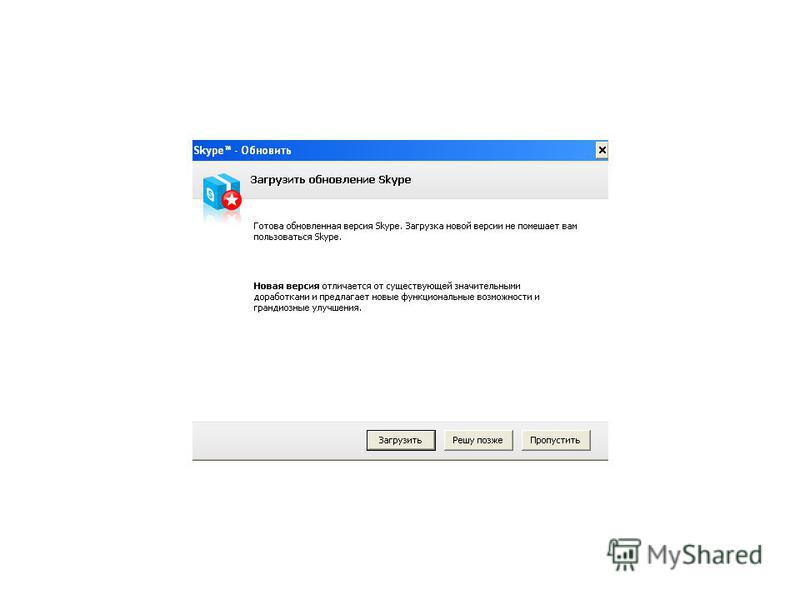 Она же служит для передачи данных и восстановления ПО. Достаточно лишь подключить смартфон к ПК и следовать инструкциям программы. Предварительно рекомендуется проверить наличие свежих прошивок и предстоящих обновлений по номеру IMEI на специальной странице сайта Sony.
Она же служит для передачи данных и восстановления ПО. Достаточно лишь подключить смартфон к ПК и следовать инструкциям программы. Предварительно рекомендуется проверить наличие свежих прошивок и предстоящих обновлений по номеру IMEI на специальной странице сайта Sony.
Что важно знать
В большинстве случаев для установки обновления аккумулятор вашего смартфона должен быть заряжен более чем наполовину, а в некоторых случаях не менее чем на 80%. Объём файлов обновления может достигать нескольких гигабайт, поэтому загрузку рекомендуется осуществлять при наличии быстрого соединения по Wi-Fi. На многих смартфонах в настройках обновления системы присутствует опция, запрещающая скачивать свежие прошивки по мобильной сети.
Также перед каждым обновлением не забывайте делать бэкапы и синхронизировать важные файлы с облачными сервисами.
Читайте также
Как выполнить обновление прошивки / программного обеспечения для телевизора Android?
Для того чтобы получать больше от своего телевизора Sony с операционной системой Android, вам необходимо следить за тем, чтобы на нем всегда была установлена новейшая версия прошивки и программного обеспечения. Обновления телевизора включают в себя основные функции и приложения, а также исправления ошибок и улучшения уже существующих функций.
Обновления телевизора включают в себя основные функции и приложения, а также исправления ошибок и улучшения уже существующих функций.
Узнайте больше о преимуществе обновления программного обеспечения..
ВАЖНО: Для проведения обновления системы ваш телевизор должен быть подключен к сети Интернет по проводному или беспроводному соединению. В качестве альтернативы можно загрузить обновления на устройство памяти USB, и установить обновление на телевизор через USB (обратитесь к разделу 4 данной статьи).
- Проверка наличия обновлений для вашего телевизора
- Загрузка и установка обновлений напрямую через Интернет
- Обновление с помощью устройства памяти USB
1. Проверка наличия обновлений для вашего телевизора
Для получения обновлений программного обеспечения убедитесь, что на вашем телевизоре для параметров Автоматически проверять наличие обновлений (Automatically check for update) или Автоматически загружать программное обеспечение (Automatic software download) установлена настройка ВКЛ (ON). В этом случае, как только будет доступно обновление для вашего устройства, его загрузка начнется автоматически. Если же для данного параметра будет установлена настройка Выкл (OFF), вам потребуется вручную проверять наличие обновлений для своего телевизора.
В этом случае, как только будет доступно обновление для вашего устройства, его загрузка начнется автоматически. Если же для данного параметра будет установлена настройка Выкл (OFF), вам потребуется вручную проверять наличие обновлений для своего телевизора.
- Для серий AF9 и ZF9
Если для параметра Автоматически проверять наличие обновлений (Automatically check for update) установлена настройка ВКЛ (ON), при включении или подключении к сети Интернет телевизор будет проверять наличие доступного для загрузки программного обеспечения. - Для других моделей телевизоров Android
Если для параметра Автоматически загружать программное обеспечение (Automatic software download) установлена настройка ВКЛ (ON), телевизор будет автоматически загружать обновления в режиме ожидания.
Как проверить включена ли настройка автоматического обновления программного обеспечения
- Нажмите кнопку HOME на пульте дистанционного управления
- Выберите Справка (Help).

Для Android™ 8.0 выберите Приложения (Apps), затем выберите Справка (Help).
ПРИМЕЧАНИЕ: Для получения доступа к экрану Справки (Help) также можно нажать кнопку HELP на пульте дистанционного управления. - Затем выберите Обновление системного программного обеспечения (System software update).
ПРИМЕЧАНИЕ: На рисунке ниже показан пример для телевизора с операционной системой Android 6.0 или более поздней. - Затем убедитесь, что для параметра Автоматически проверять наличие обновлений (Automatically check for update) или Автоматически загружать программное обеспечение (Automatic software download) установлена настройка ВКЛ (ON).
В этот момент ваш телевизор начнет поиск обновлений и при наличии предложит их загрузить.
Для проверки наличия обновления вручную выберите Обновление системного программного обеспечения (System software update) с помощью приведенной выше процедуры, затем выберите Проверить обновление системного программного обеспечения (Check for a system software update) или Обновление программного обеспечения (Software update).
ВАЖНО (для моделей телевизоров, кроме серий A9F_AF9, Z9F_ZF9):
- Для получения обновлений программного обеспечения
- Даже если для параметра Автоматически загружать программное обеспечение (Automatic software download) установлена настройка ВКЛ (ON), телевизор не будет принимать обновления программного обеспечения через Интернет, пока вы не согласитесь с Политикой конфиденциальности Sony (Sony Privacy Policy). Вы сможете прочитать и принять Политику конфиденциальности Sony (Sony Privacy Policy) в любой момент, нажав кнопку HELP на пульте дистанционного управления > [Настройка конфиденциальности (Privacy Setting)]
- Если вы не согласились с Политикой конфиденциальности Sony (Sony Privacy Policy) во время начальной настройки телевизора, для получения обновлений прошивки воспользуйтесь приведенной ниже процедурой:
- Согласитесь с Политикой конфиденциальности Sony (Sony Privacy Policy), нажав кнопку HELP на пульте дистанционного управления > [Настройка конфиденциальности (Privacy Setting)]
- Убедитесь, что для параметра Автоматически загружать программное обеспечение (Automatic software download) установлена настройка ВКЛ (ON), нажав кнопку HELP на пульте дистанционного управления > [Обновление системного программного обеспечения (System software update)] > [Автоматическая загрузка программного обеспечения (Automatic software download)]
- Вручную проверьте наличие обновлений, нажав кнопку HELP на пульте дистанционного управления > [Обновление системного программного обеспечения (System software update)] > [Проверить наличие обновления системного программного обеспечения (Check for a system software update)]
2. Загрузка и установка обновлений напрямую через Интернет
Загрузка и установка обновлений напрямую через Интернет
Если обновление доступно для загрузки, его можно загрузить, воспользовавшись следующей процедурой:
Для моделей серий AF9 и ZF9
О доступности обновления программного обеспечения говорит появление сообщения с извещением о новом программном обеспечении при включении телевизора (сообщение исчезнет автоматически).
При выборе ОБНОВИТЬ (UPDATE) начнется загрузка и установка программного обеспечения.
ПРИМЕЧАНИЯ:
- Обновление программного обеспечения занимает приблизительно 15 минут. Во время обновления вы сможете использовать свой телевизор, как обычно. Обновление продолжится даже при выключении телевизора.
ВАЖНО: Ни в коем случае не отсоединяйте кабель питания телевизора от электрической розетки, потому что это приведет к прекращению обновления программного обеспечения. - При включении телевизора после завершения обновления он запустится уже с новым программным обеспечением.

Пульт дистанционного управления может не работать приблизительно в течение минуты в случае выключения телевизора после обновления. - Сообщение отображается только в том случае, если для параметра Автоматически проверять наличие обновлений (Automatically check for update) установлена настройка ВКЛ (ON).
Сообщение отображается приблизительно в течение 15 секунд, а после исчезновения не будет появляться в течение ближайших 12 часов. Если сообщение исчезло, но вы хотите немедленно обновить программное обеспечение, вам нужно будет обновить его вручную с помощью функции Обновление программного обеспечения (Software update) в меню Обновление системного программного обеспечения (System software update).
Для других моделей телевизоров Android
Телевизор спросит вас, хотите ли вы перейти к загрузке. Для продолжения выберите ОБНОВИТЬ СЕЙЧАС (UPDATE NOW).
ПРИМЕЧАНИЕ: Изображение ниже приводится в качестве примера.
ПРИМЕЧАНИЯ:
- Во время загрузки обновления вы сможете нормально использовать свой телевизор.
- При выборе ОБНОВИТЬ ПОЗЖЕ (UPDATE LATER) при выключении телевизора появится экран с вопросом, нужно ли начать обновление программного обеспечения. Если на данном экране выбрать Нет (No), сообщение появится снова при следующем включении телевизора. Если же выбрать Да (Yes), начнется обновление.
Когда телевизор завершит загрузку обновления, то спросит, хотите ли вы установить его.
Для начала установки выберите OK. Также вы можете выбрать Отмена (Cancel) и установить обновление позже.
ВАЖНО: Имейте в виду, что установка обновления может занять до 30 минут, в течение которых вы не сможете использовать свой телевизор; на экране телевизора будет отображаться иконка обновления.
ПРЕДУПРЕЖДЕНИЕ: Существует опасность повреждения аппаратного обеспечения.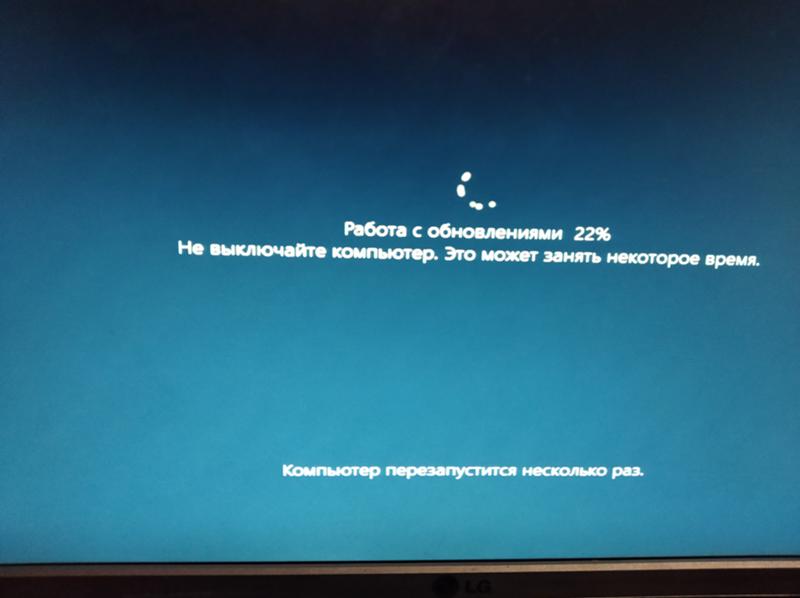 Во время установки обновления не нажимайте никакие кнопки, не выключайте телевизор или не отсоединяйте его от электрической розетки. Потеря питания во время установки обновления прошивки может привести к тому, что телевизор перестанет реагировать или ему потребуется ремонт.
Во время установки обновления не нажимайте никакие кнопки, не выключайте телевизор или не отсоединяйте его от электрической розетки. Потеря питания во время установки обновления прошивки может привести к тому, что телевизор перестанет реагировать или ему потребуется ремонт.
Как только установка обновления завершится, вы снова сможете нормально использовать свой телевизор.
3. Обновление с помощью устройства памяти USB
Если ваш телевизор не ‘ имеет доступа к сети Интернет и/или вы хотите провести обновление вручную, это можно сделать с помощью устройства памяти USB, загрузив обновление с веб-сайта поддержки Sony.
Для этого воспользуйтесь следующей процедурой:
- Go to the Веб-сайт поддержки Sony
- Введите название модели своего телевизора в поле поиска
Если вы не знаете номер модели своего телевизора, пожалуйста, посмотрите на наклейку в нижнем левом углу его ‘ задней панели.

Правильными названиями моделей, например, являются: KD-55X9305C | KD-65S8505C | KDL-55W805C
- Перейдите к разделу «Загрузки (Downloads)» и нажмите кнопку Загрузка прошивки (Firmware download)
- Для загрузки обновления на устройство памяти USB следуйте инструкциям на веб-сайте, и выполните процедуру обновления на своем телевизоре.
Если проблемы сохраняются и после обновления прошивки, мы рекомендуем попробовать сделать следующее:
- Выполните перезапуск по питанию, отсоединив кабель питания от электрической розетки на пять минут и затем снова его подсоединив.
- Выполните сброс на заводские настройки : [Главное (Home] > [Настройки (Settings]* > [ТВ (TV)] > [Сохранение и сброс (Storage and Reset)] > [Сброс на заводские настройки (Factory data reset)].
ПРИМЕЧАНИЯ:
- Показанный здесь скриншот приводится только для справки.
 Фактический экран может немного отличаться в зависимости от вашей страны, модели или версии прошивки.
Фактический экран может немного отличаться в зависимости от вашей страны, модели или версии прошивки. - * Для Android Oreo (OSV-O) иконка настроек находится в верхнем правом углу.
*Google, Android и Android TV являются товарными знаками Google LLC.
Как обновить Android на телефоне или планшете
Вряд ли стоит отрицать тот факт, что большинство смартфонов и планшетных компьютеров работают именно на базе мобильной операционной системы Android.
При этом ОС Android регулярно обновляется, что позволяет пользователям получать свежие прошивки, дополнительные возможности, новые функции и прочие преимущества.
Вопрос обновления не самый сложный. Многим юзерам удаётся без проблем выполнить эту работу своими руками. У других же возникают некоторые трудности. Чтобы справиться с ними, следует понять, как именно выполняется обновление и что для этого потребуется.
Подготовительные мероприятия
На вопрос о том, можно ли обновить на смартфонах и планшетах операционную систему Android однозначный. Да, это можно делать. А вот стоит ли обновлять свой Android-гаджет — уже вопрос сугубо индивидуальный.
Да, это можно делать. А вот стоит ли обновлять свой Android-гаджет — уже вопрос сугубо индивидуальный.
Следует заметить, что старые мобильные гаджеты и планшеты, поддержка которых прекращается производителем, уже могут не рассчитывать на возможность установки самых новых версий мобильной платформы. Если же девайс сравнительно новый и не так давно состоялась презентация новой версии ОС, есть высокая вероятность получить её на свой мобильный девайс.
Ведётся большое количество споров и разговоров на тему того, нужно ли обновлять свой телефон или планшетный компьютер, стремясь обзавестись самой новой версией ОС Android. В подавляющем большинстве случаев это сделать стоит. Обновляться рекомендуется до тех пор, пока не начнут действовать ограничения для того или иного устройства. Некоторые гаджеты сугубо из-за своих слабых технических характеристик потянуть новую версию ОС Android попросту уже не способны.
Если же возможность поставить свежую прошивку есть, ею следует обязательно воспользоваться.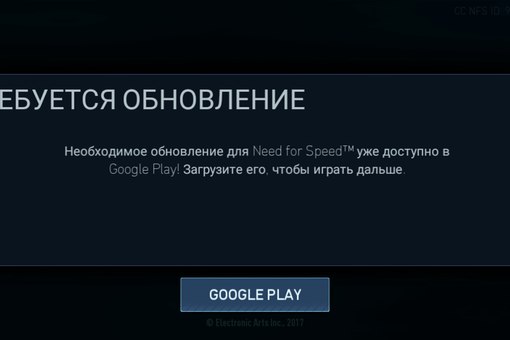
Начинать всегда нужно с некоторых подготовительных мероприятий. Они включают в себя следующие действия:
- Резервные копии. Обязательно сохраните резервные копии всех данных, которые представляют для вас определённую ценность. Не сделав это, их можно случайно потерять. А восстановить утраченные файлы будет крайне непросто. Иногда даже невозможно.
- Зарядка аккумулятора. Поскольку обновление прошивки требует определённого времени, а также больших ресурсов со стороны аппаратной составляющей мобильных гаджетов, со слабо заряженным аккумуляторам приступать к обновлению не рекомендуется. Оптимально иметь заряд на уровне не меньше 75-80%.
- Свободное место. Распаковка файлов операционной системы требует пространства. Если внутреннее хранилище телефона или планшета забито, попытка обновиться может не увенчаться успехом и даже спровоцировать дополнительные проблемы.
Выполнив все эти условия, можно приступать непосредственно к самому процессу обновления.
Обновить версию мобильной ОС можно автоматически, либо вручную.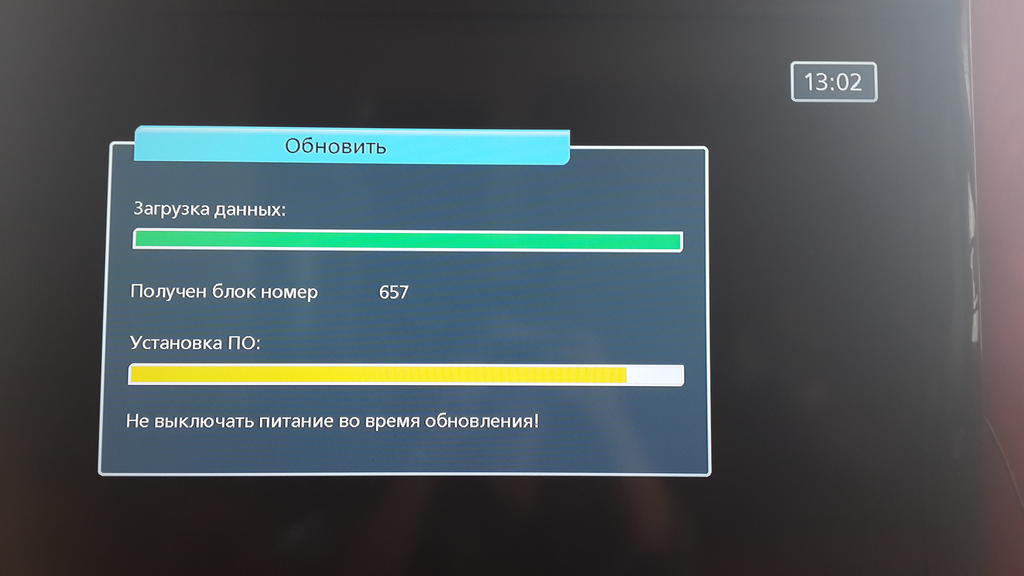
Автоматическое обновление
Это самый простой вариант того, как можно обновить текущую версию Android на телефоне, либо же на планшетном компьютере.
Несмотря на то, что версии ОС у всех разные, как и особенности меню у некоторых производителей гаджетов, везде принцип проводимых мероприятий будет примерно один и тот же.
Не зная, как обновить нынешнюю версию Android на планшете или умном телефоне, позвольте девайсу делать это самостоятельно. Для этого достаточно лишь активировать функцию автоматического обновления.
От пользователя потребуется сделать следующее:
Будет лучше, если устройство решит обновить текущую операционную систему на Android именно при подключении к Wi-Fi.
У большинства смартфонов и планшетов присутствует соответствующая функция, позволяющая обновляться только при наличии доступа к сети Интернет по технологии Wi-Fi. Это позволит случайно не начать загрузку объёмных файлов через мобильную сеть и тем самым сэкономить трафик и ваши денежные средства.
Объективно проще всего обновить свой Android именно путём активации автоматического обновления. Тут самостоятельно практически ничего не придётся делать. Только внести изменения в настройки.
Но не всегда удаётся получить обновление своего Android, установленного на смартфоне или планшете, в автоматическом режиме. Не во всех случаях обновляется именно версия ОС, а не просто добавляются какие-то точечные изменения в саму операционку.
Если требуется принудительно перейти на новый тип ОС Android, наверняка придётся заняться этим вручную.
Ручные методы обновления
Есть несколько способов, как можно обновить Android вручную, воспользовавшись теми или иными инструментами.
Причём многие делают это через компьютер, либо через сам мобильный гаджет. В обоих случаях можно быстро, хоть и с некоторыми трудностями, всё же обновить текущий Android и перейти на свежую версию мобильной операционки.
Чтобы обновить ОС и добиться установки новой операционной системы на Android, можно воспользоваться:
Предварительно потребуется активировать работу смартфона или планшета с правами разработчика, а также включить отладку по USB.
Далее подробнее о том, как можно вручную обновить свой Android, воспользовавшись тем или иным методом.
XPeria Companion
Актуально для смартфонов производства компании Sony. Чтобы обновить операционную систему, потребуется:
- установить на компьютер соответствующую программу;
- с помощью кабеля USB соединить телефон с компьютером или ноутбуком;
- запустить программу;
- убедиться, что софт распознал подключённое устройство;
- нажать кнопку обновления;
- программа начнёт искать доступную новую версию ОС;
- кликнуть на подтверждение перепрошивки;
- дождаться обновления софта.
Прежде чем новая версия мобильной ОС начнёт устанавливаться на устройство, появится окно с предупреждением о том, что вернуть старую версию уже не получится.
Smart Switch
Ещё одна компьютерная программа, с помощью которой на ваш Android-смартфон производства Samsung может быть установлена свежая версия мобильной операционной системы.
Как и в предыдущем случае, от пользователя потребуется:
- загрузить необходимый софт на компьютер;
- соединить ПК со смартфоном или планшетом;
- открыть программу;
- дождаться появления предложения о свежей прошивке;
- дать время на обновление.
Бывает и так, что экран с уведомлением о возможности загрузить новую версию ОС не появляется. Связано это с тем, что на телефоне используется наиболее актуальное обновление.
Samsung Kies
Также компьютерная программа. Довольно простая в использовании.
Суть обновления через неё заключается в следующем:
- устанавливается программа;
- подключается устройство для перепрошивки;
- запускается софт;
- появляется окно с предложением обновиться до актуальной версии;
- кликается кнопка «Обновить»;
- ожидается окончание всего процесса.

На этом работа завершена.
Odin
Универсальная, а потому и популярная программа, позволяющая обновить прошивку на различных устройствах.
От юзера потребуется выполнить несколько шагов:
- Установить программу. Причём желательно загружать самую свежую версию через официальный сайт разработчиков.
- Загрузить прошивку. Она загружается в виде архива.
- Подключить телефон или планшет к компьютеру. Убедитесь, что ваша операционная система корректно определила подключённое устройство.
- Запустить программу для перепрошивки Android. Если аппарат успешно распознан, тогда в программе Odin загорится жёлтым цветом названием порта.
- Отключить устройство и активировать режим Download Mode.
 Для этого нужно нажать кнопку домой, питания и клавишу уменьшения громкости звука одновременно.
Для этого нужно нажать кнопку домой, питания и клавишу уменьшения громкости звука одновременно. - Подтвердить переход в этот режим, задержав кнопку увеличения уровня громкости.
- В центральном окне компьютерной программы выбрать файл архива с прошивкой.
- Через Odin кликнуть на кнопку Start и ждать полного обновления операционной системы.
При успешном завершении процедуры пользователь увидит зелёное поле и надпись PASS.
Каждая программа по-своему привлекательная и полезная. На чём остановить свой выбор, решать вам.
Recovery Menu
Есть и более серьёзный способ, с помощью которого фактически принудительно смартфон или планшет получает новую прошивку.
Но и задача перед пользователем будет стоять более серьёзная. Здесь инструкцию можно представить в следующем виде:
- Для начала зайдите на официальный сайт производителя мобильного устройства. Будь то смартфон, либо планшетный компьютер. Здесь должен быть раздел с обновлениями операционной системы для конкретной модели девайса.
- Скачайте архив этой прошивки, сохраните его на внутреннюю память устройства, либо на карту памяти. Оба варианта подходят.
- Теперь нужно перейти в режим Recovery. Чтобы это сделать, потребуется выключить устройство, а затем его включить. Но при включении обязательно удерживается кнопка увеличения или уменьшения громкости в сочетании с кнопкой питания. Комбинацию лучше уточнить в инструкции к вашему девайсу, поскольку они могут отличаться.
- Откроется режим Recovery. Если вы сохранили архив на карте памяти, тогда выберите пункт Apply update from SDcard. Если это внутренняя память, тогда Internal Storage.
- Кнопкой включения телефона или планшета подтвердите выбор соответствующего варианта.
- Далее появится окно. Здесь нужно пролистать до названия архива с прошивкой, которую вы ранее скачали и сохранили. Выбор подтверждается кнопкой включения.
- После этого запустится непосредственно сам процесс перепрошивки.
- По завершению установки устройство перезагружается, и теперь свежая версия ОС Android доступна на гаджете. Можно начинать пользоваться.
На этом операция по обновлению завершена.
Возврат старой версии
А вот это довольно сложный вопрос.
Не существует официальных способов вернуть старую версию операционной системы. Ведь разработчики не предусматривают, что кому-то захочется использовать прежнюю прошивку ОС, поскольку после обновления новая операционка получает ряд новых возможностей, дополнительных функций, лишается имеющихся у предшественника багов и ошибок.
Но всё же добиться желаемого можно.
Делается это с помощью специальных программ, либо через Recovery Menu.
Суть процедуры заключается в том, чтобы скачать архив со старой версией ОС и установить её по тому же принципу, как и при обновлении до свежей прошивки операционной мобильной системы.
Когда обновляться не нужно
Можно не обновлять свою ОС лишь в том случае, если по тем или иным причинам вас не устраивает тот вариант, на который предлагается перейти. Это может быть внешнее оформление, исключение каких-то нужных функций и пр.
Во всех остальных ситуациях всегда рекомендуется переходить на новые версии ОС, поскольку это положительно влияет на функционал, производительность и прочие значимые характеристики.
На этом всё. Спасибо всем за внимание! Подписывайтесь, оставляйте отзывы, задавайте вопросы и рассказывайте о нашем проекте своим друзьям!
Как загрузить обновление Android Pie на Galaxy S9 и S9 + вручную [One UI]
Обновлять [December 25, 2018]: Самсунг сегодня начал посев Обновление Android Pie OTA для телефонов Galaxy S9 и Galaxy S9 + в Европе и некоторых других регионах. Обновление также включает One UI, новый пользовательский интерфейс Samsung для своих телефонов Android, что является огромным преимуществом.
Обновление вышло только для глобального варианта: SM-G960F для S9 и SM-G965F для Galaxy S9 +.
Обновлять [January 04, 2019]: Стабильное обновление Android Pie Все еще недоступно для моделей S9 и S9 Plus, продаваемых в Соединенные штаты, номера моделей которых заканчиваются на U. Хотя новые бета-версии доступны для загрузки, CRLM для Galaxy S9 (G960U / U1), выпущенный 27 декабря 2018 г., и CSA1 для Galaxy S9 Plus (SM-G965u / U1), выпущенный 2 января 2019 г. Их можно найти в разделе загрузок ниже.
Связанный:
Файлы прошивки обновления Android Pie теперь также доступны для загрузки (указаны ниже), поэтому вы можете сразу установить обновление One UI на свои S9 и S9 + (только модель F), следуя приведенному ниже руководству.
Стабильный релиз не попал в нас тем не менее, где модели U и U1 телефонов S9 все еще работают в бета-версии, четвертой итерации.
Предупреждение!
Не пробуйте ничего из того, что написано на этой странице, если вы не совсем понимаете, что делаете. В случае повреждения мы не несем ответственности.
Совместимость
Это руководство совместимо только с Galaxy S9 и S9 +. Не пытайтесь выполнить это на любом другом устройстве, так как вы можете повредить свое устройство и навсегда заблокировать его.
Сделать подходящим резервный все ваши важные данные, музыкальные и видеофайлы, а также все остальное, поскольку есть вероятность, что ваши устройства будут стерты при этом.
Загрузки
- Galaxy S9
- Для модели № SM-G960F / FD Только (стабильный выпуск):
- Для модели № SM-G960U / U1 (модели для США):
- Galaxy S9 Plus
- Для модели № SM-G965F / FD Только (стабильный выпуск):
- Для модели № SM-G965U / U1 (модели для США):
Связанный: Загрузка прошивки Galaxy S9 | Загрузка прошивки Galaxy S9 Plus
Как установить обновление Android 9 Pie на Galaxy S9 и S9 + [One UI update]
Совместимость: Этот раздел совместим только с моделью SM-G960F в Galaxy S9 и SM-G965F в Galaxy S9 Plus.
Пошаговое руководство:
Шаг 1. Скачать прошивка Android Pie из раздела загрузок выше – версия программного обеспечения CRLI / CSAB. Убедитесь, что вы скачали правильный прошивка файл на вашем ПК. Помните, это только для модели Galaxy S9 No. SM-G960F и Galaxy S9 номер модели. SM-G965F.
Шаг 2. Установить Драйвер USB Samsung (метод 1 на связанной странице) в первую очередь. Дважды щелкните файл .exe драйверов, чтобы начать установку. (Не требуется, если вы уже это сделали.)
Шаг 3. Также, скачать Odin ПО для ПК (последняя версия).
Шаг 4. Извлечь файл прошивки сейчас. Для этого вы можете использовать бесплатное программное обеспечение, например 7-zip. Установите 7-zip, затем щелкните правой кнопкой мыши файл прошивки и в разделе 7-zip выберите «Извлечь сюда». Вы должны получить файлы в .tar.md5 форматировать сейчас. (У вас может быть куча файлов, и вы найдете текст вроде AP, BL, CP или CSC и т. Д., Написанный в начале этих файлов.) Мы загрузим этот файл в Odin, чтобы установить его на устройство.
Шаг 5. Извлечь то Odin файл. Вы должны получить exe-файл Odin (другие файлы могут быть скрыты, следовательно, не видны).
Шаг 6. Отключите ваш Galaxy S9 с ПК, если он подключен.
Шаг 7. Загрузите свой Galaxy S9 в режим загрузки:
- Выключите ваше устройство. Подождите 6-7 секунд после того, как экран погаснет.
- Нажмите и удерживайте одновременно три кнопки уменьшения громкости + Bixby + Power, пока не увидите экран предупреждения.
- Нажмите кнопку увеличения громкости, чтобы перейти в режим загрузки.
Шаг 8. Дважды щелкните Odin .EXE файл (из шага 5), чтобы открыть Odin окно, как показано ниже. Будьте осторожны с Odin и делайте все, что сказано, чтобы предотвратить проблемы.
Шаг 9. Подключите ваше устройство теперь с помощью кабеля USB. Один должен распознавать твое устройство. Это обязательно. Когда он узнает, вы увидите Добавлен!! сообщение появляется в поле журнала в левом нижнем углу, а в первом поле под ID: COM также будет отображаться нет. и сделайте фон синим. Посмотрите на картинку ниже.
- Вы не можете продолжить, пока не получите добавленное !! сообщение, которое подтверждает, что Один признанный твое устройство.
- Если вас не добавили !! сообщение, вам необходимо установить / переустановить водители снова, и используйте оригинальный кабель, который идет в комплекте с устройством. В основном проблема заключается в драйверах (см. Шаг 2 выше).
- Вы также можете попробовать разные USB-порты на своем ПК.
Шаг 10. Загрузить то файлы прошивки в Odin. Щелкните значок AP в Odin и выберите файл .tar.md5 сверху. На скриншоте ниже показано, как будет выглядеть окно Odin после загрузки файлов.
- Щелкните вкладку BL и выберите файл, начинающийся с текста BL.
- Щелкните вкладку AP и выберите файл, начинающийся с текста AP.
- Щелкните вкладку CP и выберите файл, начинающийся с текста CP.
- [Different!] Щелкните вкладку CSC и выберите файл, начинающийся с текста HOME_CSC. Если файл HOME_CSC недоступен, выберите файл, начинающийся с текста CSC.
О файле CSC: Использование файла HOME_CSC не приведет к сбросу вашего устройства, и данные на телефоне не должны быть удалены. Однако, когда мы выбираем обычный файл CSC, и это приводит к тому, что CSC на устройстве отличается от файла CSC, ваш телефон будет отформатирован автоматически. Вы даже можете игнорировать загрузку файла CSC, что тоже может подойти. Но если это не сработает, повторите весь процесс и на этот раз выберите файл CSC.
- Информация: Когда вы загружаете файлы, Odin проверяет сумму md5 файла прошивки, что требует времени. Итак, просто дождитесь, пока это будет сделано, и файл прошивки будет загружен. Не волнуйтесь, если Odin перестанет отвечать на запросы, это нормально. Размер двоичного файла также будет отображаться в Odin.
Шаг 11. Перейдите на вкладку Параметры и убедитесь, что Повторное разделение флажок есть Не выбран. Никогда не используйте вкладку PIT.
Вернитесь к Вкладка журнала Теперь, когда вы нажмете кнопку запуска на следующем шаге, он покажет, как идет установка прошивки.
Шаг 12. Убедитесь, что все в порядке, как указано выше. Когда вы удовлетворены, щелкните Начинать нажмите кнопку на Odin, чтобы начать прошивку прошивки на вашем устройстве.
Дождитесь завершения установки, после чего ваше устройство автоматически перезагрузится. Ты получишь ПРОХОДИТЬ сообщение, как показано ниже, после успешной установки из Odin.
Некоторые ошибки, с которыми вы можете столкнуться, и соответствующее решение.
- Если Один застрянет в установить соединение, то вам нужно проделать все это снова. Отключите устройство, закройте Odin, снова загрузите устройство в режим загрузки, откройте Odin, затем выберите файл и снова прошейте его, как указано выше.
- Если вы получите ПРОВАЛ в верхнем левом поле, вам также необходимо снова прошить файл, как указано выше.
Выполнено!
Сообщите нам, если вам понадобится помощь в этом отношении.
Загрузить | WordPress.org
Есть несколько способов получить WordPress. Самый простой — через хостинг-провайдера, но иногда технически подкованные люди предпочитают скачать и установить сами.
В любом случае вы можете использовать свой WordPress через веб-браузер и наши мобильные приложения.
Вдохновение поражает где угодно и когда угодно
Создавайте или обновляйте контент на ходу с помощью наших мобильных приложений.
Узнайте больше о наших мобильных приложенияхХостинг WordPress
Выбор хостинг-провайдера может быть трудным, поэтому мы выбрали несколько из лучших, чтобы вы могли начать работу.
WordPress.com — это самый простой способ создать бесплатный веб-сайт или блог. Это мощная хостинговая платформа, которая растет вместе с вами. Мы предлагаем экспертную поддержку для вашего сайта WordPress.
Посетите WordPress.comОриентированный на конфиденциальность и посвященный открытой сети, DreamHost предоставляет одни из самых мощных и безопасных управляемых сред WordPress в мире.
Посетить DreamHost Посмотреть всех рекомендованных нами хозяевБесценно, а также бесплатно
Загрузите WordPress и используйте его на своем сайте.
Установка
Благодаря нашей знаменитой 5-минутной установке впервые настроить WordPress очень просто. Мы создали удобное руководство, чтобы познакомить вас с процессом установки.
Уведомления о выпуске
Хотите получать уведомления о выпусках WordPress? Присоединяйтесь к списку рассылки объявлений WordPress, и мы будем отправлять дружеское сообщение всякий раз, когда появится новый стабильный выпуск.
Требования
Мы рекомендуем серверы под управлением PHP версии 7.4 или выше и MySQL версии 5.6 ИЛИ MariaDB версии 10.1 или выше.
Мы также рекомендуем Apache или Nginx как наиболее надежные варианты для работы WordPress, но ни то, ни другое не требуется.
Дополнительные ресурсы
Ожидаемая дата выпуска, функции и многое другое
Caves and Cliffs — это самое ожидаемое обновление в истории Minecraft.Это обновление довольно велико по сравнению с прошлогодним обновлением Нижнего мира, которое добавило новые биомы Нижнего мира, блоки и блоки в адское огненное измерение.
Обновление Minecraft «Пещеры и скалы» фокусируется на другом мире, а не на нижнем и конечном измерениях. Он изменяет генерацию ландшафта над землей, увеличивая предел высоты мира и добавляя новые пещеры и горные биомы.
С тех пор, как на Minecon 2020 было объявлено об обновлении Caves and Cliffs, фанаты гадали, когда это обновление будет выпущено.
Эта статья охватывает все, что нужно знать игрокам о выпуске обновления 1.17.
Обновление Minecraft 1.17 Caves & Cliffs:
Ожидаемая дата выпуска, функции и многое другоеОжидаемая дата выпуска
Несколько недель назад Mojang объявил о разделении обновления Minecraft Caves and Cliffs на две части. Обе части прибудут в разные даты в этом году. Однако первый выпуск обновления Caves and Cliffs будет следовать первоначальному расписанию.
Первый выпуск обновления Caves and Cliffs будет выпущен в середине 2021 года. Поклонники могут рассчитывать загрузить версию 1.17 к концу лета. Недавние снимки уже посвящены исправлению ошибок и полировке вещей, намекая на то, что скоро будет обновление.
ОсобенностиПервый выпуск Caves and Cliffs фокусируется на добавлении в игру новых блоков, мобов и предметов. К сожалению, новые биомы и изменения поколений мира не входят в первый выпуск.
Вот некоторые из основных особенностей первого выпуска обновления Minecraft Caves and Cliffs:
Copper
Copper — это новинка в обновлении 1.17. (Изображение через Minecraft)Медь — новый минерал, который появится в этом обновлении. Он образуется в подземных жилах, как и другие руды, и обычен на уровне 47-48 высот. Используя медь, игроки могут создавать медные блоки, громоотводы, шпионские очки и многое другое.
Глубокий сланец
Глубокий сланец — это новая разновидность камня, обнаруженная в глубоких слоях земли.Он генерирует уровень ниже / почти нулевой высоты. Блоки Deepslate имеют больше времени добычи, чем камень, и не могут быть добыты мгновенно.
Глубокий сланец заменяет каменные блоки, образующиеся ниже уровня 0. Подобно камню, глубокий сланец имеет различные варианты, такие как булыжник, точеный, полированный и другие.
Новые мобы
Коза запускает корову со скалы (Изображение через Mojang)Обновление 1.17 добавит в Minecraft трех новых мобов: аксолотлей, светящихся кальмаров и козлов. Игроки могут найти аксолотлей и светящихся кальмаров, которые нерестятся в заболоченных пещерах, тогда как козы естественным образом появляются в горных биомах.
У смотрителя запланировано второе обновление Minecraft, которое выйдет в конце этого года. Игроки смогут играть с этими новыми мобами в середине 2021 года.
Кроме этого, появится много других новых функций, блоков и предметов. Заинтересованные читатели могут прочитать полный список функций, которые появятся в обновлении здесь.
Пожалуйста, помогите улучшить раздел Minecraft Sportskeeda. Примите участие в 30-секундном опросе прямо сейчас!
Войдите / Зарегистрируйтесь, чтобы ответитьЗагрузка последнего обновления Zoom — Справочный центр Zoom
Обзор
Zoom регулярно предоставляет новые версии настольного клиента и мобильного приложения Zoom для выпуска новых функций и исправления ошибок.Мы рекомендуем обновиться до последней версии, когда она станет доступной. Вы также можете проверить, какая версия у вас сейчас установлена.
Следите за нашими примечаниями к выпуску, чтобы быть в курсе последних выпусков Zoom.
Эта статья охватывает:
Настольный клиент Zoom (ПК, Mac или Linux)
Zoom предоставляет всплывающее уведомление при появлении нового обязательного или необязательного обновления в течение 24 часов после входа в систему.
Вы также можете вручную загрузить последнюю версию по:
- Нажав на , скачайте по ссылке https: // zoom.нас
- Непосредственно по одной из следующих ссылок
Примечание : https://zoom.us/download размещен на cloudfront.net, а https://zoom.us/download2 — на zoom.us
Если у вас уже установлен настольный клиент Zoom, вы можете проверить наличие обновлений:
- Войдите в клиент Zoom для настольных ПК.
- Щелкните изображение своего профиля, затем щелкните Проверить наличие обновлений .
Если есть более новая версия, Zoom загрузит и установит ее.
Примечание : Если настольный клиент был установлен с установщиком MSI вами или вашим ИТ-специалистом, автоматическое обновление по умолчанию отключено, и кнопка Проверить наличие обновлений также будет удалена. За помощью в обновлении обратитесь к своему ИТ-отделу или к администратору учетной записи Zoom.
Есть 3 типа обновлений; только для Интернета , обязательно и опционально .
- Доступны только веб-обновления для новых тестируемых исправлений.
- Обязательные обновления начнутся после нажатия кнопки «Обновить». Вы не можете продолжить, пока не обновите.
- Необязательные обновления начнутся после того, как вы нажмете «Обновить». Вы можете продолжить, если решите отложить обновление на более позднее время и выполнить обновление вручную.
Примечание : Если вы решите отложить дополнительное обновление, вам будет предложено выполнить обновление только при следующем входе в систему.
Мобильное приложение Zoom (iOS или Android)
Загрузите мобильное приложение Zoom из Google Play или Apple Appstore.
Zoom отображает мобильное уведомление всякий раз, когда появляется новое обновление.
Как загрузить и установить Windows 10 May 2021 Update
Не можете дождаться последнего обновления? Вот как вы устанавливаете его с помощью Microsoft Update Assistant.
Теперь доступно обновление Windows 10 May 2021 Update (версия 21h2), которое включает в себя несколько исправлений и улучшений для завершения этапа May 2020 Update и October 2020 Update.
Корпорация Майкрософт выпускает обновления поэтапно, начиная с уже готовых к работе устройств, и вряд ли у них возникнут проблемы после обновления.Как только Microsoft получит больше информации о тестировании в реальном времени, майское обновление 2021 года станет доступно большему количеству пользователей Windows 10.
Однако, если вы не хотите ждать обновления, вы можете использовать Помощник по обновлению Майкрософт, чтобы принудительно установить Windows 10 May 2021 Update.
Что такое помощник по обновлению Майкрософт?
Microsoft Update Assistant — это инструмент, разработанный Microsoft, чтобы помочь вам установить обновления, которые в противном случае вы могли бы пропустить или пропустить.Хотя остановка обновлений Windows 10 сэкономит вам время, вы упустите улучшения производительности или возможность исправить уязвимости и ошибки безопасности.
Как установить Microsoft Update Assistant
Если вы хотите использовать Microsoft Update Assistant для обновления Windows 10, вам необходимо сначала установить его.
- Перейдите в Центр загрузки Microsoft.
- Нажмите кнопку Обновить сейчас , чтобы загрузить Windows10Upgrade.exe .
- Загрузка начнется автоматически. Если этого не произошло, обновите страницу и повторите попытку.
Как установить обновление Windows 10 May 2021 Update с помощью Microsoft Update Assistant
Процесс довольно прост, и вы можете запустить обновление всего несколькими щелчками мыши.
- Откройте Windows10Upgrade.exe .
- Щелкните Да , чтобы приложение могло вносить изменения в ваше устройство.
- Нажмите кнопку Обновить сейчас . Помощник по обновлению проверит совместимость.
- Щелкните Далее> Перезагрузить сейчас .
Примечание: Если вы передумали и хотите отменить обновление, щелкните Не обновлять> Отменить обновление .
Microsoft Update Assistant теперь загрузит необходимые файлы и установит версию 21h2 на ваше устройство, сохранив при этом ваши приложения, настройки и файлы.Сколько времени займет обновление, зависит от вашего интернет-соединения и конфигурации оборудования.
После завершения обновления помощник по обновлению отобразит сообщение Спасибо за обновление до последней версии Windows 10 .
Поскольку версия 21h2 основана на версии 2004, для устройств с более ранней версией рекомендуется использовать Microsoft Update Assistant.Если ваш компьютер или ноутбук работает под управлением Windows 10 версии 2004 или 20h3, обновление от мая 2021 года будет доставлено в виде полной установки, для загрузки и установки которой потребуется больше времени. Также есть вероятность, что у вас могут возникнуть проблемы с обновлением.
Вы должны проверить, какую версию Windows 10 вы используете в данный момент.Чтобы проверить версию Windows 10, выполните следующие действия:
- Щелкните Пуск> Настройка> Система .
- Прокрутите вниз и выберите О .
- Проверьте раздел Windows Specification , чтобы узнать, какая версия в настоящее время установлена на вашем устройстве.
Как удалить Microsoft Update Assistant
Иногда Помощник по обновлению автоматически устанавливает обновления и перезагружает ваше устройство, что может прервать или повредить вашу работу.Кроме того, установка новых обновлений может привести к несовместимости или ошибкам на вашем устройстве. В этом случае лучше всего удалить обновление.
Если вы решили удалить Помощник по обновлению Майкрософт, выполните следующие действия:
- В строке поиска меню «Пуск» найдите control panel и выберите Best match .
- Выберите Удалить программу .
- Щелкните правой кнопкой мыши Windows 10 Update Assistant> Удалить / изменить .
- Щелкните Да , чтобы начать процесс удаления.
Чтобы помощник по обновлению Windows 10 не переустанавливался при перезагрузке устройства, вам необходимо безвозвратно удалить связанные с ним файлы и папки с диска C.Обычно вы можете найти папки в следующих местах:
- Этот компьютер> Локальный диск (C 🙂 .Найдите Windows10Upgrade и удалите папку.
- Этот компьютер> Локальный диск (C :)> Windows . Найдите UpdateAssistant и удалите папку.
Загрузите последнюю версию Windows 10 с помощью Microsoft Update Assistant
Если вам не терпится опробовать Windows 10 21h2, вы можете использовать Помощник по обновлению Майкрософт для принудительного обновления в мае 2021 года.Просто имейте в виду, что Microsoft использует метод поэтапного развертывания, чтобы гарантировать, что последняя версия не приведет к неожиданному сбою устройств. Итак, если вы принудительно обновите Windows 10 за май 2021 года, вы можете столкнуться с проблемами.
4 способа исправить ошибку «Недостаточно места на диске для обновления Windows 10»Пытаетесь обновить компьютер с Windows 10, но у вас ничего не получается из-за нехватки места на диске? Давайте покажем вам несколько способов решения этой проблемы.
Читать далее
Об авторе Мэтью Уоллакер (Опубликовано 13 статей)Увлечения Мэтью привели его к тому, что он стал техническим писателем и блоггером.Имея степень бакалавра инженерных наук, он любит использовать свои технические знания для написания информативного и полезного контента.
Более От Мэтью УоллакераПодпишитесь на нашу рассылку новостей
Подпишитесь на нашу рассылку, чтобы получать технические советы, обзоры, бесплатные электронные книги и эксклюзивные предложения!
Еще один шаг…!
Подтвердите свой адрес электронной почты в только что отправленном вам электронном письме.
Обновите Firefox до последней версии
По умолчанию Firefox обновляется автоматически. Вы всегда можете проверить наличие обновлений в любое время, и в этом случае обновление будет загружено, но не будет установлено до тех пор, пока вы не перезапустите Firefox.
Обратите внимание, что это видео показывает более старую версию Firefox. Показанные экраны могли измениться.
Примечание: Если вы используете упакованную версию Firefox в вашем дистрибутиве Linux, вам нужно будет дождаться, пока обновленный пакет будет выпущен в его репозиторий пакетов.Эта статья применима только в том случае, если вы установили Firefox вручную (без использования диспетчера пакетов вашего дистрибутива).
- Щелкните кнопку меню, щелкните «Справка» и выберите «О Firefox». В строке меню щелкните меню Firefox и выберите «О Firefox».
- The О Mozilla Firefox Откроется окно «О Firefox ». Firefox проверит наличие обновлений и загрузит их автоматически.
- Когда загрузка будет завершена, нажмите «Перезагрузить», чтобы обновить Firefox.
- Если вы работаете на компьютере Mac с Apple Silicon и обновляете более старую версию до Firefox 84 или выше, вам нужно будет полностью выйти и перезапустить Firefox после обновления (как описано здесь).
Будьте в безопасности: Загружайте только по официальным ссылкам Mozilla, указанным выше, чтобы избежать вредоносных программ и других сетевых угроз.
Примечание: настройки обновления можно изменить в Firefox OptionsPreferencesSettings .
В строке меню вверху экрана щелкните Firefox и выберите «Настройки». Нажмите кнопку меню и выберите Параметры Настройки. Нажмите кнопку меню и выберите Настройки.
На панели «Общие» перейдите в раздел Обновления Firefox .Системное программное обеспечение PS4
Версия 8.03
- Отключить звук игрового чата добавлен в пункт «Звук / Устройства» в быстром меню. Если вы включите этот параметр, звук игрового чата будет отключен. Ваш голос не будет слышен, и вы не услышите голоса других игроков. Этот параметр не применяется к звуку группового чата.
Версия 8.01
Это обновление системного программного обеспечения улучшает производительность системы.
Версия 8.00
Основные функции в обновлении системного программного обеспечения
Следующие изменения были внесены в Party и Messages.
- Теперь при создании группы вы можете создать новую группу или выбрать существующую. Когда вы создадите новую группу, она будет сохранена даже после окончания вечеринки. Вы можете создать новую группу с теми же участниками, выбрав группу, которую вы создали ранее.
- Теперь вы можете использовать свои группы в Party и Messages. Вы можете отправлять сообщения группе, которую вы создали для вечеринки, или начать вечеринку с группой, с которой вы общались.
- Для групп из 3 или более участников владелец группы теперь может удалять участников из группы.Владелец группы — это игрок, создавший группу.
- Для групп, состоящих только из вас и еще одного игрока, вы больше не можете изменить название или изображение группы. Отображаются только имя и изображение другого игрока.
- Сообщения добавлены на экран во время вечеринок. Выбрав «Сообщения», вы увидите сообщения, которыми обмениваются участники вашей группы.
- Удалены общедоступные / частные настройки для вечеринок. Только участники группы могут присоединиться к группе.
- Теперь вы можете изменить настройки вечеринки в меню параметров, которое отображается на экране при выборе «Вечеринка».Вы также можете управлять настройками подключения к вечеринке, выбрав «Подключение к голосовому чату вечеринки», которое было добавлено в настройки группы.
- Члены вашей группы теперь могут видеть, когда ваш микрофон отключен.
- Теперь вы можете присоединяться к группам, даже если есть участники, которых вы заблокировали. Когда вы присоединяетесь к группе с заблокированным участником или когда к группе присоединяется заблокированный участник, вы получите уведомление. Во время вечеринки вы не будете слышать друг друга, и игра, в которую вы играете, а также ваш статус Share Play не будут отображаться.Кроме того, заблокированный участник не получит уведомление о том, что вы его заблокировали.
- Сеансы совместной игры больше не могут быть начаты во время вечеринки. Для сетевых многопользовательских игр вы можете начать игровой сеанс из самой игры.
Трофейные уровни новые.
- Уровень вашего трофея — это рейтинг, определяемый общим количеством заработанных вами трофеев. Когда вы обновите системное программное обеспечение, вы увидите свой новый уровень трофеев, основанный на трофеях, которые вы заработали на данный момент.Ваш новый уровень трофеев также отображается при входе в приложение PlayStation App, систему PlayStation Vita или My PlayStation в сети.
- Не будет никаких изменений в трофеях, которые вы уже заработали, или в информации о трофеях, например в требованиях для разблокировки.
Теперь доступна двухэтапная аутентификация с помощью приложений-аутентификаторов.
- После ввода логина и пароля на PS4 вы можете завершить процесс входа, разрешив приложению доступ.
- Вы можете загрузить приложения для аутентификации из App Store или Google Play ™.Мы не гарантируем работоспособность всех приложений-аутентификаторов.
В Родительский контроль внесены следующие изменения.
- Общение с другими игроками и просмотр контента, созданного другими игроками, были объединены и теперь представляют собой общение и контент, создаваемый пользователями. Если вы выбрали «Не разрешено» для любого из параметров, этот же параметр будет передан после обновления.
- Даже если для параметра «Общение и пользовательский контент» установлено значение «Не разрешено», функция общения в игре теперь может использоваться только для определенных игр, разрешенных администратором семьи или родителем / опекуном.Когда ребенок отправляет запрос во время игры, руководитель семьи или родитель / опекун получает электронное письмо. Следуйте инструкциям в электронном письме, чтобы разрешить или ограничить использование внутриигровых коммуникационных функций.
Другие обновленные функции
Отключить все микрофоны добавлен в быстрое меню в разделе «Звук / Устройства».
- Этот параметр отключает все микрофоны, подключенные к вашей PS4.
Следующие изменения были внесены при использовании удаленного воспроизведения на мобильных устройствах и компьютерах.
- На вашем устройстве вам необходимо обновить PS Remote Play до последней версии.
- Назначения кнопок, которые вы установили для своего контроллера на PS4, теперь отражаются при использовании удаленного воспроизведения.
- Обновлен дизайн экрана.
- Поддержка Android ™ 5 и 6 больше не доступна.
- Поддержка Windows 8.1 больше не доступна.
В разделе «Настройки»> «Управление учетной записью»> «Настройки конфиденциальности» были внесены следующие изменения.
- Под играми | Медиа, призы и игры были объединены и теперь составляют историю игр. Вы можете ограничить круг лиц, которые могут видеть игры, в которые вы играли, и заработанные вами трофеи.
- Under Gaming | Добавлены медиа, онлайн-статус и «Сейчас играет». Вы можете установить ограничения на то, кто может видеть ваш сетевой статус и игру, в которую вы сейчас играете.
- В сообщениях под личной информацией | Сообщения, контент, который вы можете ограничить, изменился. Вы можете ограничить круг лиц, которые могут приглашать вас на вечеринки, и добавлять вас в группы.Например, настройка «Только друзья» ранее отображала сообщения только от ваших друзей, но теперь вы можете видеть сообщения от других игроков, кроме ваших друзей, если они находятся в вашей группе.
- Личная информация | Обмен сообщениями, мобильная доступность удалена.
В Сообщества были внесены следующие изменения.
- При создании нового сообщества вы больше не можете использовать «Только по запросу» для ограничения числа участников, которые могут присоединиться. Если у вас есть существующее Сообщество, для которого установлено значение «Любой», вы больше не можете изменить его на «Только по запросу».
- Вы больше не можете создавать партии из экрана Сообщества. Вам нужно будет создать группу в Party.
Вы больше не можете создавать новое событие в «Событиях».
- События, созданные до обновления, по-прежнему будут проводиться, а мероприятия и турниры, организованные разработчиками игр, продолжатся.
Для некоторых функций изменилось содержимое, отображаемое на экране, а также дизайн экрана.
App Store, iPad, iPhone и Mac являются товарными знаками Apple Inc., зарегистрированный в США и других странах.
Google Play, логотип Google Play и Android являются товарными знаками Google LLC.
Версия 7.55
Это обновление системного программного обеспечения улучшает производительность системы.
Версия 7.51
Это обновление системного программного обеспечения улучшает производительность системы.
Версия 7.50
Это обновление системного программного обеспечения улучшает производительность системы.
Версия 7.02
Это обновление системного программного обеспечения улучшает производительность системы.
Версия 7.01
Это обновление системного программного обеспечения улучшает производительность системы.
Версия 7.00
Основные функции в обновлении системного программного обеспечения
- В (Сторона) были внесены следующие изменения.
Максимальное количество людей, которые могут присоединиться к группе, увеличено с 8 до 16.
Добавлена транскрипция чата и улучшена доступность. Находясь в группе, используйте (Второй экран PS4) * 1 на своем смартфоне или другом мобильном устройстве, чтобы преобразовать голосовой чат в текстовый чат или ввести текст, чтобы его зачитали вслух другим участникам группы.
Эта функция работает только на английском языке и доступна только на системах PS4, проданных в определенных регионах.
Улучшено сетевое подключение.
Улучшено качество звука голосового чата.
- Remote Play теперь можно использовать на большем количестве устройств.
Помимо устройств Xperia TM, Remote Play теперь можно использовать на других смартфонах и планшетах под управлением Android ™ 5.0 или выше * 2. Загрузите PS4 Remote Play из Google Play ™, чтобы использовать эту функцию.
Кроме того, для мобильных устройств под управлением Android 10 теперь можно подключить беспроводной контроллер DUALSHOCK 4 через Bluetooth® для дистанционного воспроизведения * 2 * 3.
* 1 Загрузите последнюю версию второго экрана PS4, доступную в Google Play ™ или App Store.
* 2 Remote Play может быть совместим не со всеми устройствами.
* 3 В зависимости от устройства некоторые функции, такие как сенсорная панель и функция вибрации, могут быть недоступны.
Другие обновленные функции
- Теперь при использовании Remote Play на iPhone или iPad вы можете делать следующие вещи. Выберите [Настройки] на экране удаленного воспроизведения, чтобы переключиться на эти настройки.
iPhone или iPad: теперь контроллер может отображаться в любое время. iPhone: теперь вы можете заблокировать ориентацию экрана.
- Теперь вы можете использовать беспроводной контроллер DUALSHOCK 4 через Bluetooth для дистанционного воспроизведения на iPhone, iPad или Mac *.
Обновите следующую ОС, чтобы использовать эту функцию.
iOS 13
iPadOS 13
macOS Catalina
* Некоторые функции, например сенсорная панель и функция вибрации, могут быть недоступны на iPhone и iPad.
«Xperia» является товарным знаком или зарегистрированным товарным знаком Sony Mobile Communications AB.
App Store, iPad, iPhone, Mac, iPadOS и macOS являются товарными знаками Apple Inc., зарегистрированными в США и других странах.
Знак и логотип Bluetooth® являются зарегистрированными товарными знаками, принадлежащими Bluetooth SIG, Inc., и любое использование этих знаков Sony Interactive Entertainment Inc. осуществляется по лицензии. Другие товарные знаки и торговые наименования принадлежат их соответствующим владельцам.
Google Play, логотип Google Play и Android являются товарными знаками Google LLC. IOS является товарным знаком или зарегистрированным товарным знаком Cisco в США.С. и других странах и используется по лицензии.
Обновления карты Volkswagen
1 Golf GTD: расход топлива, л / 100 км: городской 5,3 / загородный 3,9 / смешанный 4,4; Выбросы CO2 смешанные, г / км: 117; класс эффективности: A *
2 Golf GTE: расход топлива, л / 100 км: в смешанном цикле 1,5; расход электроэнергии, кВтч / 100 км: в смешанном цикле 11,4; Выбросы CO₂ в смешанном цикле, г / км: 34; класс эффективности: A *
3 Golf GTI: расход топлива, л / 100 км: город 9–8.6 / загородный 5,6–5,3 / комбинированный 6,9–6,5; Выбросы CO2 смешанные, г / км: 157–149; класс эффективности: D-C *
4 Golf R: расход топлива, л / 100 км: в городе 9 / за городом 6 / в смешанном цикле 7,1; Выбросы CO2 смешанные, г / км: 163; класс эффективности: D *
5 e-Golf: потребление электроэнергии, кВтч / 100 км: в смешанном цикле 13,8–12,9; Выбросы CO2 в г / км: 0; класс эффективности: A *
6 ID.3: расход электроэнергии, кВтч / 100 км: в смешанном цикле 15,4–13,5; Выбросы CO2 в г / км: 34; класс эффективности: A *
7 Passat GTE: расход топлива, л / 100 км: в смешанном цикле 1.5–1,4; расход электроэнергии, кВтч / 100 км: в смешанном цикле 14,2–13,8; Выбросы CO₂ смешанные, г / км: 34–32; класс эффективности: A + *
8 Passat GTE Вариант: расход топлива, л / 100 км: в смешанном цикле 1,4–1,3; расход электроэнергии, кВтч / 100 км: в смешанном цикле 12,6–12,2; Выбросы CO₂ комбинированные, г / км: 32–30; класс эффективности: A + *
* Указанные данные о расходе топлива и выбросах были определены в соответствии с процедурами измерения, установленными законом. С 1 сентября 2017 года некоторые новые автомобили уже проходят одобрение типа в соответствии с Всемирной согласованной процедурой испытаний легких транспортных средств (WLTP), более реалистичной процедурой испытаний для измерения расхода топлива и выбросов CO₂.С 1 сентября 2018 года новый европейский ездовой цикл (NEDC) будет поэтапно заменен на WLTP. Благодаря более реалистичным условиям испытаний, расход топлива и выбросы CO₂, измеренные в соответствии с WLTP, во многих случаях будут выше, чем измеренные в соответствии с NEDC. Это может привести к соответствующим изменениям в налогообложении транспортных средств с 1 сентября 2018 года. Для получения дополнительной информации о различиях между WLTP и NEDC, пожалуйста, посетите www.volkswagen.de/wltp.
В настоящее время мы по-прежнему обязаны по закону укажите цифры NEDC.В случае новых транспортных средств, которые были одобрены в соответствии с WLTP, значения NEDC выводятся из данных WLTP. Можно дополнительно указать цифры WLTP по собственному желанию до тех пор, пока это не требуется по закону. В случаях, когда цифры NEDC указаны как диапазоны значений, они не относятся к конкретному индивидуальному автомобилю и не являются частью коммерческого предложения. Они предназначены исключительно для сравнения различных типов транспортных средств. Дополнительное оборудование и аксессуары (например,грамм. дополнительные детали, различные форматы шин и т. д.) могут изменить соответствующие параметры транспортного средства, такие как вес, сопротивление качению и аэродинамика, и, в сочетании с погодными и дорожными условиями и индивидуальным стилем вождения, могут повлиять на расход топлива, потребление электроэнергии.
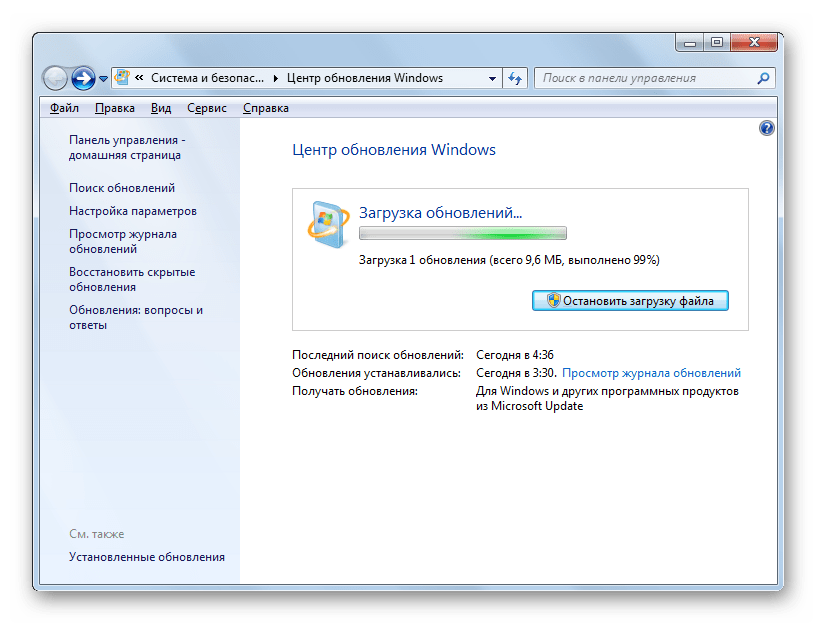
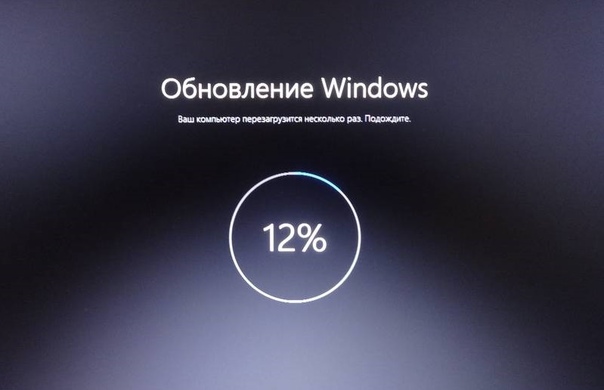
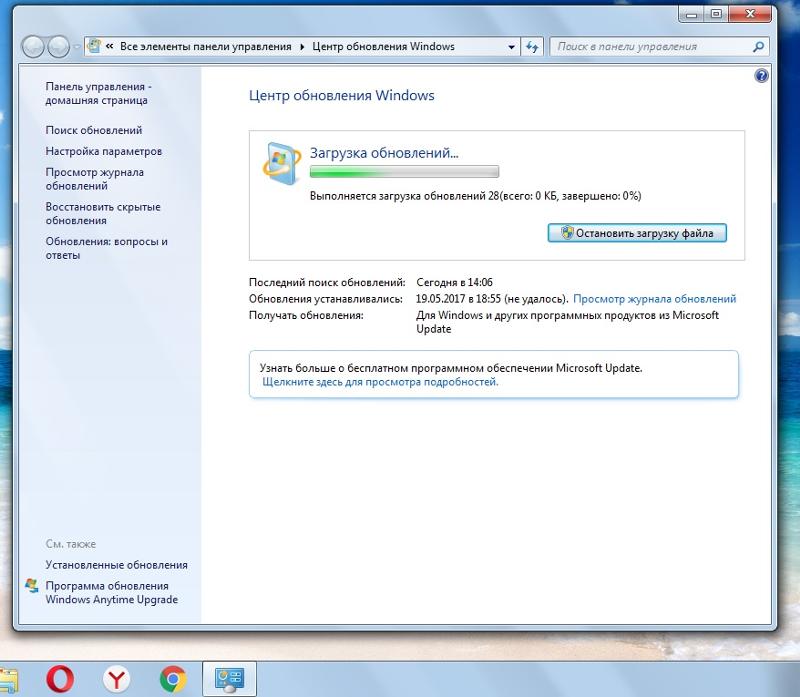 Появится окно с окном «Загрузка файла», выберите «Открыть», чтобы автоматически установить файл после скачивания.
Появится окно с окном «Загрузка файла», выберите «Открыть», чтобы автоматически установить файл после скачивания.
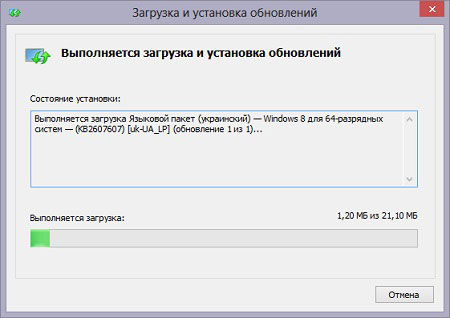
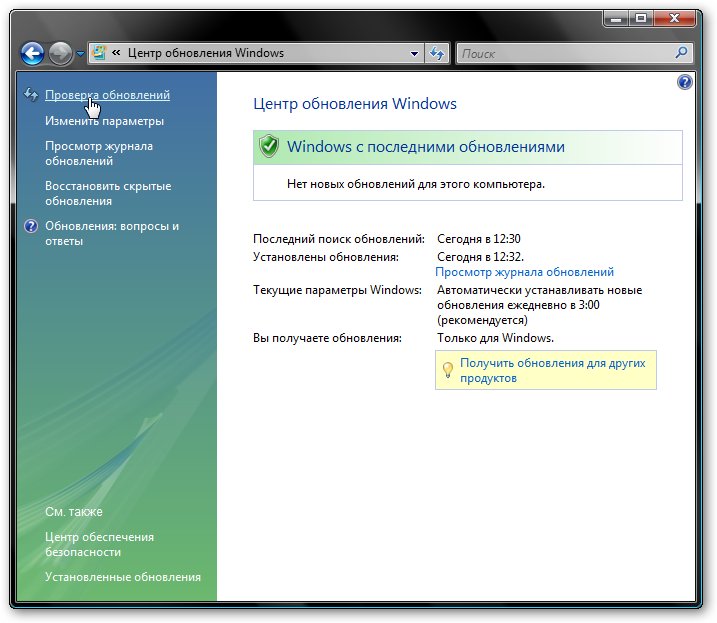

 Фактический экран может немного отличаться в зависимости от вашей страны, модели или версии прошивки.
Фактический экран может немного отличаться в зависимости от вашей страны, модели или версии прошивки.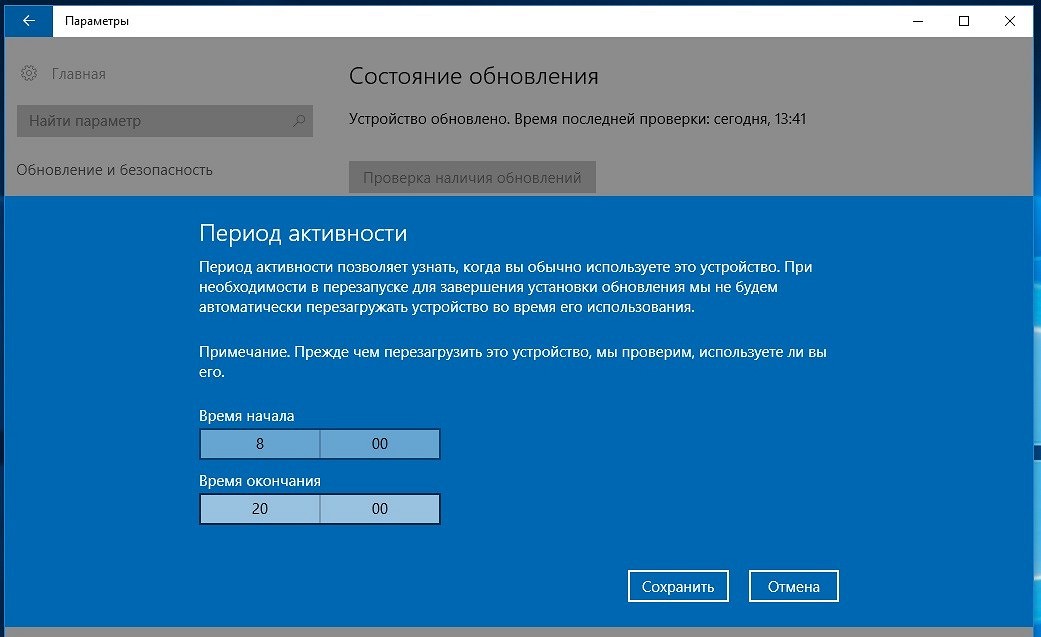
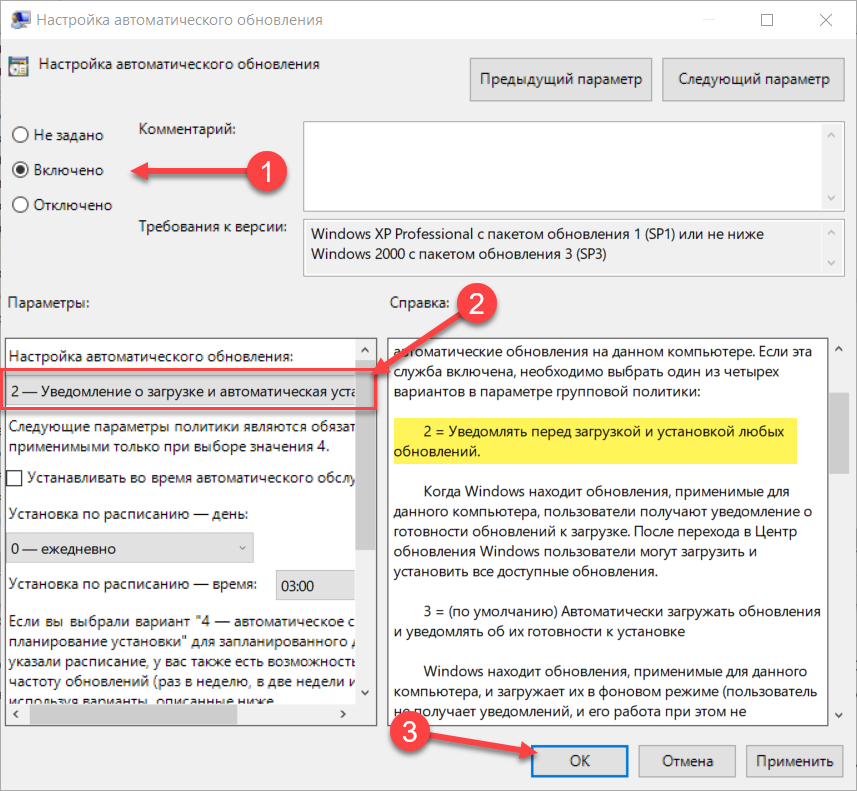 Для этого нужно нажать кнопку домой, питания и клавишу уменьшения громкости звука одновременно.
Для этого нужно нажать кнопку домой, питания и клавишу уменьшения громкости звука одновременно.
Ваш комментарий будет первым